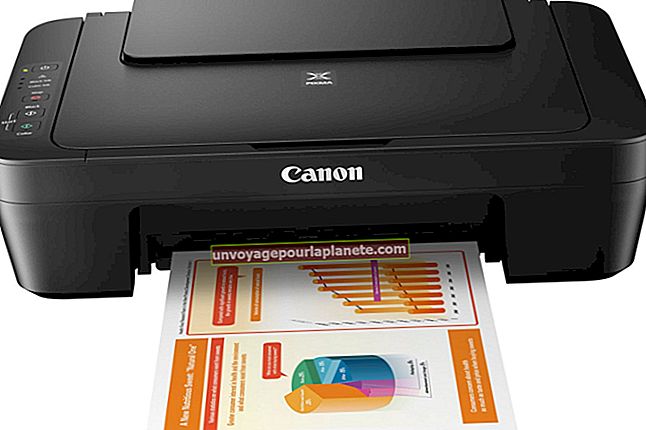وائرلیس راؤٹر میں USB پرنٹر کیسے انسٹال کریں
اگرچہ USB پرنٹرز کو ایک ہی کمپیوٹر سے براہ راست کنکشن کے لئے استعمال کرنے کے لئے ڈیزائن کیا گیا ہے ، ان کو نہ صرف مشترکہ کیا جاسکتا ہے بلکہ ورک گروپ کے ساتھ بھی بغیر وائرلیس اشتراک کیا جاسکتا ہے۔ وائرلیس نیٹ ورک پر ایک سے زیادہ کمپیوٹرز کے ساتھ ان کا اشتراک کرنے کے لئے دو مختلف طریقے ہیں۔ ایک آپشن یہ ہے کہ آپ کے پرنٹر کو براہ راست USB پورٹ سے پرنٹ سرور سے لیس وائرلیس روٹر سے جوڑیں ، اگر روٹر آسانی سے واقع ہے۔ دوسرا آپشن یہ ہے کہ USB پرنٹر کو وائرلیس پرنٹر سرور ڈیوائس سے جوڑنا ہے۔ ایک وائرلیس پرنٹ سرور کا استعمال کرنا جو Wi-Fi- محفوظ سیٹ اپ کی حمایت کرتا ہے اس عمل کو انتہائی آسان بنا دیتا ہے۔
اپنے پرنٹر کو اپنے راؤٹر سے مربوط کرنا
1
اپنے وائرلیس روٹر پر USB پورٹ سے اپنے پرنٹر کو مربوط کرنے کے لئے USB کیبل کا استعمال کریں۔ عام طور پر ، اعلی کے آخر میں راوٹرز اس فعالیت کو پیش کرتے ہیں۔
2
پرنٹر کو آن کریں اور روٹر کو پہچاننے کے ل at کم سے کم 60 سیکنڈ انتظار کریں۔
3
اپنے روٹر کا سافٹ ویئر اپنے کمپیوٹر پر چلائیں تاکہ روٹر کو پرنٹ سرور وضع کو تبدیل کرنے کے لئے تشکیل کیا جاسکے۔ کچھ راؤٹرز ، جیسے ایپل ایر پورٹ ایکسٹریم ، آپ کو یہ قدم اٹھانے کی ضرورت نہیں ہے۔
4
اپنے روٹر کے ورچوئل پورٹ ڈرائیور کے ساتھ کسی ایسے کمپیوٹر پر پرنٹر کے لئے ڈرائیور بھی انسٹال کریں جس میں آپ مشترکہ پرنٹر تک رسائی حاصل کرنا چاہتے ہو۔ زیادہ تر معاملات میں ، آپ کو صرف سی ڈی ڈالنی ہوگی جو روٹر کے ساتھ آئی تھی اور اسکرین پر دی گئی ہدایات پر عمل کرنا پڑے گی۔
ایک وائرلیس پرنٹ سرور کا استعمال کرتے ہوئے
1
اپنے پرنٹ سرور کے پاور اڈاپٹر کو دیوار میں لگائیں اور اس کی پاور کیبل کو اپنے پرنٹ سرور کے پچھلے حصے میں بجلی کے ان پٹ میں پلگائیں۔ اگر اس میں پاور سوئچ ہے تو اسے آن کریں۔
2
USB کیبل کا استعمال کرتے ہوئے اپنے پرنٹر کے USB پورٹ کو اپنے پرنٹ سرور کے USB پورٹ سے مربوط کریں۔ اپنا پرنٹر آن کریں۔
3
اپنے پرنٹ سرور کا بوٹ اپ ختم کرنے اور اپنے پرنٹر کو پہچاننے کا انتظار کریں۔ ہر پرنٹ سرور مختلف ہے ، لیکن اگر آپ اسے ایک منٹ دیتے ہیں جب تک کہ کچھ لائٹس مستقل طور پر نہ چلیں ، تو اسے جانے کے لئے تیار رہنا چاہئے۔
4
اپنے روٹر پر "WPS" بٹن دباکر اور اسے پانچ سیکنڈ تک تھام کر اپنے پرنٹ سرور کو اپنے نیٹ ورک سے مربوط کریں۔
5
جتنی جلدی ممکن ہو اپنے پرنٹ سرور پر جائیں ، اور اس کے "WPS" یا "INIT" کے بٹن کو دبائیں اور اسے پانچ سیکنڈ تک تھامیں۔ کم از کم 30 سیکنڈ انتظار کریں پرنٹ سرور کو اپنے نیٹ ورک سے رابطہ قائم کرنے کے لئے۔
6
کسی بھی کمپیوٹر پر اپنے پرنٹ سرور کا ورچوئل پورٹ سافٹ ویئر انسٹال کریں جس سے آپ اپنے پرنٹر سے جڑنا چاہتے ہیں۔